Kuidas ekstraheerida WhatsAppi grupi kontakte
Miscellanea / / November 28, 2021
WhatsApp on tänapäeval muutunud üheks vältimatuks võrgusuhtluse vahendiks. Enamikul organisatsioonidel, klubidel ja isegi sõpradel on WhatsAppi grupid. Need rühmad mahutavad maksimaalselt 256 kontakti. Saate konfigureerida oma seaded, et öelda WhatsAppile, kes saab teid gruppidesse lisada. Peaaegu kõik WhatsAppi kasutajad on vähemalt ühe või teise rühma liikmed. Need rühmad on hea vahend suhtlemiseks suure hulga inimestega. Kuid paljudel juhtudel ei pruugi te kõiki rühma liikmeid tunda. Rakendus ei paku teile võimalust salvestada kõiki rühma kontakte. Kõigi grupi liikmete käsitsi kontaktina salvestamine võib olla tüütu. Lisaks on see aeganõudev.
Kui teil on raskusi kontaktide väljavõtmisega, oleme siin, et teid aidata. Sellest juhendist saate teada, kuidas WhatsAppi grupist kontakte eraldada. Jah, saate eraldada kõik rühma kontaktid lihtsale Exceli lehele. Ainus hoiatus on see, et te ei saa seda teha ainult oma telefoniga. Selle õpetuse eeltingimus on, et teil peaks olema installitud WhatsAppiga telefon ja Interneti-ühendusega arvuti või sülearvuti.

Sisu
- Kuidas ekstraheerida WhatsAppi grupi kontakte
- Kuidas pääseda juurde oma arvutis või sülearvutis WhatsApp Webile
- 1. meetod: eksportige WhatsAppi rühma kontaktid Exceli lehele
- 2. meetod: eksportige WhatsAppi rühma kontaktid Chrome'i laienduste abil
Kuidas ekstraheerida WhatsAppi grupi kontakte
Kas teate, et saate WhatsAppile juurde pääseda mis tahes arvuti või sülearvuti brauseriga? See on võimalik, kui kasutate funktsiooni WhatsApp Web. Kõik, mida pead tegema, on skannida oma telefonis QR-kood. Kui teate, kuidas Web WhatsAppi avada, on see hea. Kui jah, võite jätkata 1. meetodi juurde. Kui ei, siis ma selgitan.
Kuidas pääseda juurde oma arvutis või sülearvutis WhatsApp Webile
1. Avage mis tahes veebibrauser, nagu Google Chrome või Mozilla Firefox jne.
2. Tüüp web.whatsapp.com brauseris ja vajutage sisestusklahvi. Või klõpsake sellel link, mis suunab teid WhatsApp Webi.
3. Avanevas veebilehel kuvatakse QR-kood.

4. Nüüd avage oma telefonis Whatsapp.
5. Klõpsake nuppu menüü (paremas ülanurgas kolme punktiga ikoon), seejärel valige suvand nimega WhatsApp Web. WhatsAppi kaamera avaneb.
6. Nüüd skannige QR-kood ja oletegi valmis.

1. meetod: eksportige WhatsAppi rühma kontaktid Exceli lehele
Saate eksportida kõik WhatsAppi rühma telefoninumbrid ühele Exceli lehele. Nüüd saate hõlpsalt kontakte korraldada või kontakte telefoni lisada.
1. Avage WhatsApp Web.
2. Klõpsake rühmal, mille kontaktid soovite ekstraktida. Kuvatakse grupivestluse aken.
3. Paremklõpsake ekraanil ja valige Kontrollige. Võite ka kasutada Ctrl+Shift+I sama teha.

4. Paremal küljel ilmub aken.
5. Klõpsake akna vasakus ülanurgas ikooni (ekraanipildil esile tõstetud), et valida a element. Muidu võite vajutada Ctrl+Shift+C.

6. Klõpsake rühmas oleva kontakti nimel. Nüüd tõstetakse kontrolliveerus esile rühma kontaktide nimed ja numbrid.
7. Paremklõpsake esiletõstetud osal ja liigutage hiirekursorit üle Kopeeri valik menüüs. Valige kuvatavast menüüst Kopeerige väline HTML.

8. Nüüd kopeeritakse kontaktide nimede ja numbrite välimine HTML-kood teie lõikelauale.
9. Avage mis tahes tekstiredaktor või HTML-redaktor (nt Notepad, Notepad++ või Sublime Text) ja kleepige kopeeritud HTML-kood.
10. Dokument sisaldab palju komasid nimede ja numbrite vahel. Peate need kõik asendama a-ga
silt. The
silt on HTML-märgend. See tähistab reavahetust ja jagab kontakti mitmeks reaks.

11. Komade asendamiseks reavahetusega minge aadressile Muuda siis vali Asenda. Või lihtsalt vajutage Ctrl + H.

12. Nüüd on Asenda ekraanile ilmub dialoogiboks.
13. Sisestage koma sümbol ",” jaotises Leia mida väli ja silt
väljal "Asenda". Seejärel klõpsake nuppu Asenda kõik nuppu.
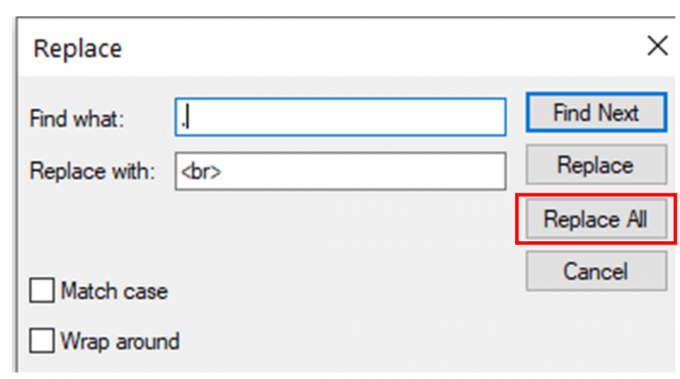
14. Nüüd asendataks kõik komad reavahetuse HTML-märgendiga (
silt).
15. Navigeerige Notepadi menüüst Fail, seejärel klõpsake nuppu Salvesta või Salvesta kui valik. Või lihtsalt vajutage Ctrl + S salvestab faili.
16. Järgmisena salvestage fail laiendiga .HTML ja vali Kõik failid rippmenüüst Salvesta tüübina.
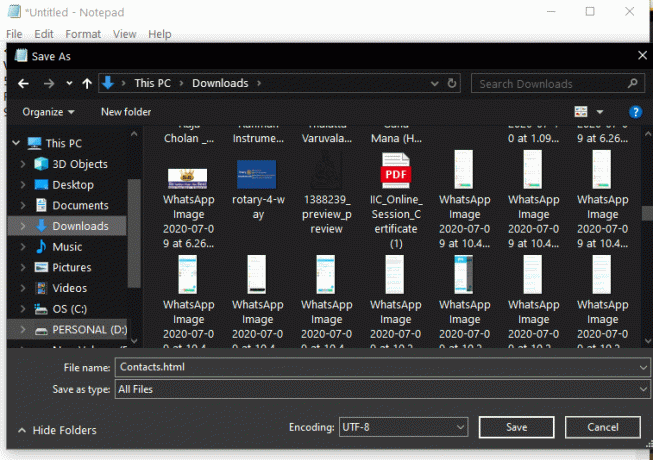
17. Nüüd avage salvestatud fail oma lemmikveebibrauseris. Kui salvestasite faili laiendiga .html, avaneb failil topeltklõps automaatselt teie brauseri vaikerakenduses. Kui ei, paremklõpsake failil ja valige "Ava koos"ja seejärel valige oma brauseri nimi.
18. Kontaktide loendit näete oma brauseris. Valige kõik kontaktid, paremklõpsake ja valige Kopeeri. Seda saate teha ka otseteede abil Ctrl + A et valida kõik kontaktid ja seejärel kasutada Ctrl + C neid kopeerida.

19. Järgmisena avage Microsoft Excel ja kontaktide Exceli lehele kleepimiseks vajutage klahvikombinatsiooni Ctrl + V. Nüüd vajuta Ctrl+S Exceli lehe soovitud asukohta salvestamiseks.

20. Suur töö! Nüüd olete oma WhatsAppi grupi kontaktnumbrid Exceli lehele ekstraheerinud!
2. meetod: Ekspordi WhatsApp grupi kontaktid kasutades Chrome'i laiendused
Samuti saate otsida oma brauseri jaoks mõnda laiendust või lisandmoodulit Eksportige oma kontaktid WhatsAppi grupist. Paljudel sellistel laiendustel on tasuline versioon, kuid võite proovida otsida tasuta. Ühte sellist laiendust nimetatakse Hankige Whatsapi grupi kontaktid mida saab kasutada oma WhatsAppi grupikontaktide salvestamiseks. Soovitame teil isiklikult järgida 1. meetodit, mitte installida kolmanda osapoole laiendusi.
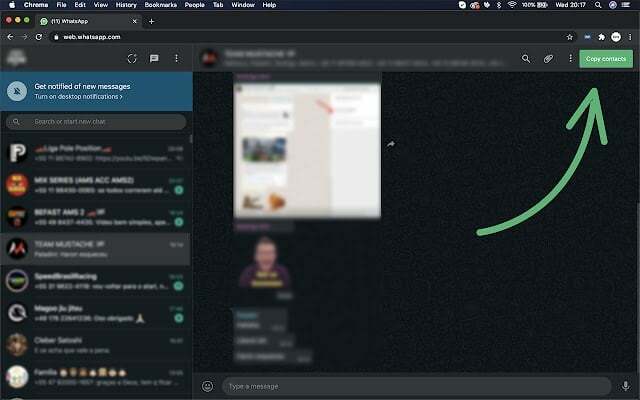
Soovitatav:
- Kuidas teisaldada vanu WhatsAppi vestlusi oma uude telefoni
- Exceli (.xls) faili vCard (.vcf) failiks teisendamine
- Blokeerimisel saate WhatsAppis enda blokeeringu tühistada
Loodame, et WhatsAppi grupikontaktide ekstraktimise juhend on teile kasulik. Vaadake ka minu teisi juhendeid ja artikleid, et leida rohkem WhatsAppi nippe. Palun jagage seda artiklit oma sõpradega ja aidake neid. Kahtluste selgitamiseks võtke minuga julgelt ühendust. Kui soovite, et postitaksin mõne muu teema juhendi või ülevaate, andke mulle oma kommentaaride kaudu teada.



